JS实现滑动拼图验证功能完整示例
本文实例讲述了JS实现滑动拼图验证功能。分享给大家供大家参考,具体如下:
先看一下效果图:


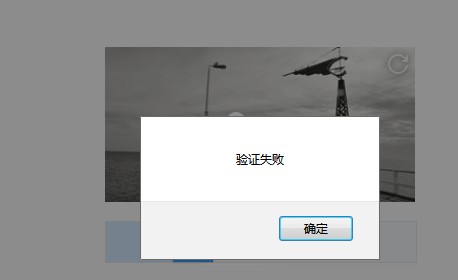
设置画布滑块属性
const l = 42, // 滑块边长 r = 10, // 滑块半径 w = 310, // canvas宽度 h = 155, // canvas高度 PI = Math.PI const L = l + r * 2 // 滑块实际边长
设置背景图片:
图片链接地址可以自行更换
function getRandomImg() {
return 'https://picsum.photos/300/150/?image=' + getRandomNumberByRange(0, 100)
}
CSS部分代码:
.container {
width: 310px;
margin: 100px auto;
}
#msg {
width: 100%;
line-height: 40px;
font-size: 14px;
text-align: center;
}
a:link,
a:visited,
a:hover,
a:active {
margin-left: 100px;
color: #0366D6;
}
.block {
position: absolute;
left: 0;
top: 0;
}
.sliderContainer {
position: relative;
text-align: center;
width: 310px;
height: 40px;
line-height: 40px;
margin-top: 15px;
background: #f7f9fa;
color: #45494c;
border: 1px solid #e4e7eb;
}
.sliderContainer_active .slider {
height: 38px;
top: -1px;
border: 1px solid #1991FA;
}
.sliderContainer_active .sliderMask {
height: 38px;
border-width: 1px;
}
.sliderContainer_success .slider {
height: 38px;
top: -1px;
border: 1px solid #52CCBA;
background-color: #52CCBA !important;
}
.sliderContainer_success .sliderMask {
height: 38px;
border: 1px solid #52CCBA;
background-color: #D2F4EF;
}
.sliderContainer_success .sliderIcon {
background-position: 0 0 !important;
}
.sliderContainer_fail .slider {
height: 38px;
top: -1px;
border: 1px solid #f57a7a;
background-color: #f57a7a !important;
}
.sliderContainer_fail .sliderMask {
height: 38px;
border: 1px solid #f57a7a;
background-color: #fce1e1;
}
.sliderContainer_fail .sliderIcon {
background-position: 0 -83px !important;
}
.sliderContainer_active .sliderText,
.sliderContainer_success .sliderText,
.sliderContainer_fail .sliderText {
display: none;
}
.sliderMask {
position: absolute;
left: 0;
top: 0;
height: 40px;
border: 0 solid #1991FA;
background: #D1E9FE;
}
.slider {
position: absolute;
top: 0;
left: 0;
width: 40px;
height: 40px;
background: #fff;
box-shadow: 0 0 3px rgba(0, 0, 0, 0.3);
cursor: pointer;
transition: background .2s linear;
}
.slider:hover {
background: #1991FA;
}
.slider:hover .sliderIcon {
background-position: 0 -13px;
}
.sliderIcon {
position: absolute;
top: 15px;
left: 13px;
width: 14px;
height: 10px;
background: url(img/tb.png) 0 -26px;
background-size: 34px 471px;
}
.refreshIcon {
position: absolute;
right: 0;
top: 0;
width: 34px;
height: 34px;
cursor: pointer;
background: url(img/tb.png) 0 -437px;
background-size: 34px 471px;
}
页面,页面只用放一个div就可以了
<div class="container"> <div id="captcha" style="position: relative"></div> </div>
js部分代码,包括验证是否正确
<script type="text/javascript">
(function(window) {
const l = 42, // 滑块边长
r = 10, // 滑块半径
w = 310, // canvas宽度
h = 155, // canvas高度
PI = Math.PI
const L = l + r * 2 // 滑块实际边长
function getRandomNumberByRange(start, end) {
return Math.round(Math.random() * (end - start) + start)
}
function createCanvas(width, height) {
const canvas = createElement('canvas')
canvas.width = width
canvas.height = height
return canvas
}
function createImg(onload) {
const img = createElement('img')
img.crossOrigin = "Anonymous"
img.onload = onload
img.onerror = () => {
img.src = getRandomImg()
}
img.src = getRandomImg()
return img
}
function createElement(tagName) {
return document.createElement(tagName)
}
function addClass(tag, className) {
tag.classList.add(className)
}
function removeClass(tag, className) {
tag.classList.remove(className)
}
function getRandomImg() {
return 'https://picsum.photos/300/150/?image=' + getRandomNumberByRange(0, 100)
}
function draw(ctx, operation, x, y) {
ctx.beginPath()
ctx.moveTo(x, y)
ctx.lineTo(x + l / 2, y)
ctx.arc(x + l / 2, y - r + 2, r, 0, 2 * PI)
ctx.lineTo(x + l / 2, y)
ctx.lineTo(x + l, y)
ctx.lineTo(x + l, y + l / 2)
ctx.arc(x + l + r - 2, y + l / 2, r, 0, 2 * PI)
ctx.lineTo(x + l, y + l / 2)
ctx.lineTo(x + l, y + l)
ctx.lineTo(x, y + l)
ctx.lineTo(x, y)
ctx.fillStyle = '#fff'
ctx[operation]()
ctx.beginPath()
ctx.arc(x, y + l / 2, r, 1.5 * PI, 0.5 * PI)
ctx.globalCompositeOperation = "xor"
ctx.fill()
}
function sum(x, y) {
return x + y
}
function square(x) {
return x * x
}
class jigsaw {
constructor(el, success, fail) {
this.el = el
this.success = success
this.fail = fail
}
init() {
this.initDOM()
this.initImg()
this.draw()
this.bindEvents()
}
initDOM() {
const canvas = createCanvas(w, h) // 画布
const block = canvas.cloneNode(true) // 滑块
const sliderContainer = createElement('div')
const refreshIcon = createElement('div')
const sliderMask = createElement('div')
const slider = createElement('div')
const sliderIcon = createElement('span')
const text = createElement('span')
block.className = 'block'
sliderContainer.className = 'sliderContainer'
refreshIcon.className = 'refreshIcon'
sliderMask.className = 'sliderMask'
slider.className = 'slider'
sliderIcon.className = 'sliderIcon'
text.innerHTML = '向右滑动滑块填充拼图'
text.className = 'sliderText'
const el = this.el
el.appendChild(canvas)
el.appendChild(refreshIcon)
el.appendChild(block)
slider.appendChild(sliderIcon)
sliderMask.appendChild(slider)
sliderContainer.appendChild(sliderMask)
sliderContainer.appendChild(text)
el.appendChild(sliderContainer)
Object.assign(this, {
canvas,
block,
sliderContainer,
refreshIcon,
slider,
sliderMask,
sliderIcon,
text,
canvasCtx: canvas.getContext('2d'),
blockCtx: block.getContext('2d')
})
}
initImg() {
const img = createImg(() => {
this.canvasCtx.drawImage(img, 0, 0, w, h)
this.blockCtx.drawImage(img, 0, 0, w, h)
const y = this.y - r * 2 + 2
const ImageData = this.blockCtx.getImageData(this.x, y, L, L)
this.block.width = L
this.blockCtx.putImageData(ImageData, 0, y)
})
this.img = img
}
draw() {
// 随机创建滑块的位置
this.x = getRandomNumberByRange(L + 10, w - (L + 10))
this.y = getRandomNumberByRange(10 + r * 2, h - (L + 10))
draw(this.canvasCtx, 'fill', this.x, this.y)
draw(this.blockCtx, 'clip', this.x, this.y)
}
clean() {
this.canvasCtx.clearRect(0, 0, w, h)
this.blockCtx.clearRect(0, 0, w, h)
this.block.width = w
}
bindEvents() {
this.el.onselectstart = () => false
this.refreshIcon.onclick = () => {
this.reset()
}
let originX, originY, trail = [],
isMouseDown = false
this.slider.addEventListener('mousedown', function(e) {
originX = e.x, originY = e.y
isMouseDown = true
})
document.addEventListener('mousemove', (e) => {
if(!isMouseDown) return false
const moveX = e.x - originX
const moveY = e.y - originY
if(moveX < 0 || moveX + 38 >= w) return false
this.slider.style.left = moveX + 'px'
var blockLeft = (w - 40 - 20) / (w - 40) * moveX
this.block.style.left = blockLeft + 'px'
addClass(this.sliderContainer, 'sliderContainer_active')
this.sliderMask.style.width = moveX + 'px'
trail.push(moveY)
})
document.addEventListener('mouseup', (e) => {
if(!isMouseDown) return false
isMouseDown = false
if(e.x == originX) return false
removeClass(this.sliderContainer, 'sliderContainer_active')
this.trail = trail
const {
spliced,
TuringTest
} = this.verify()
if(spliced) {
if(TuringTest) {
addClass(this.sliderContainer, 'sliderContainer_success')
this.success && this.success()
} else {
addClass(this.sliderContainer, 'sliderContainer_fail')
this.text.innerHTML = '再试一次'
this.reset()
}
} else {
alert("验证失败");
addClass(this.sliderContainer, 'sliderContainer_fail')
this.fail && this.fail();
//验证失败后,1秒后重新加载图片
setTimeout(() => {
this.reset()
}, 1000)
}
})
}
verify() {
const arr = this.trail // 拖动时y轴的移动距离
const average = arr.reduce(sum) / arr.length // 平均值
const deviations = arr.map(x => x - average) // 偏差数组
const stddev = Math.sqrt(deviations.map(square).reduce(sum) / arr.length) // 标准差
const left = parseInt(this.block.style.left)
return {
spliced: Math.abs(left - this.x) < 10,
TuringTest: average !== stddev, // 只是简单的验证拖动轨迹,相等时一般为0,表示可能非人为操作
}
}
reset() {
this.sliderContainer.className = 'sliderContainer'
this.slider.style.left = 0
this.block.style.left = 0
this.sliderMask.style.width = 0
this.clean()
this.img.src = getRandomImg()
this.draw()
}
}
window.jigsaw = {
init: function(element, success, fail) {
new jigsaw(element, success, fail).init()
}
}
}(window))
jigsaw.init(document.getElementById('captcha'), function() {
alert("验证成功");
})
</script>
更多关于JavaScript相关内容感兴趣的读者可查看本站专题:《JavaScript图片操作技巧大全》、《JavaScript切换特效与技巧总结》、《JavaScript运动效果与技巧汇总》、《JavaScript动画特效与技巧汇总》、《JavaScript错误与调试技巧总结》、《JavaScript数据结构与算法技巧总结》、《JavaScript遍历算法与技巧总结》及《JavaScript数学运算用法总结》
希望本文所述对大家JavaScript程序设计有所帮助。
赞 (0)

